Как да инсталирате публичната бета версия на iOS 16.1 точно сега на вашия iPhone
Ето как можете да изтеглите публичната бета версия на iOS 16.1 в няколко стъпки.
The iOS 16 актуализацията донесе множество нови функции в серията iPhone, но изглежда, че Apple вече е готова да тества най-новата версия на операционната система, iOS 16.1.
Ако се интересувате да научите как да получите достъп до най-новата бета версия за iOS 16.1, не забравяйте да продължите да четете, тъй като ние ще ви преведем през стъпките.
Какво ще ви трябва:
- iPhone, който поддържа iOS 16
Кратката версия
- Отидете на Софтуерна програма Apple Beta
- Въведете своя имейл адрес за Apple ID
- Въведете паролата си
- Въведете кода за потвърждение
- Натиснете Приеми
- Кликнете върху iOS
- На iPhone отидете на Бета сайт
- Повторете стъпки от 2 до 4 на вашия iPhone
- Щракнете върху Изтегляне на профил
- Щракнете върху Разреши
- Натиснете Затвори
- Кликнете върху Изтеглен профил
- Щракнете върху Инсталиране
-
стъпка
1Отидете на софтуерната програма на Apple Beta

Ще трябва да отидете на Уебсайт на бета софтуера на Apple за да започнете процеса. Това може да се направи на iPhone или на компютър, но ще трябва да използвате вашия iPhone за последните стъпки.

-
стъпка
2Въведете своя имейл адрес за Apple ID

Въведете имейл адреса, свързан с вашия Apple ID акаунт.

-
стъпка
3Въведете паролата си

Въведете паролата, която върви с вашия акаунт.

-
стъпка
4Въведете проверката
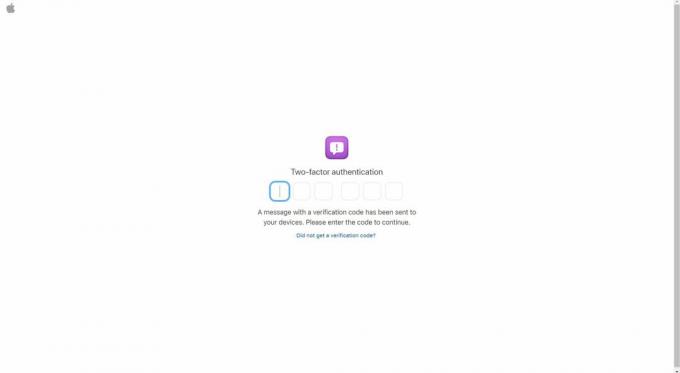
Ще ви бъде изпратен код за потвърждение, за да защитите акаунта си, въведете го. Може също да ви бъде изпратено известие на вашия iPhone с искане за разрешение за достъп до вашия Apple ID акаунт, ще трябва да приемете.
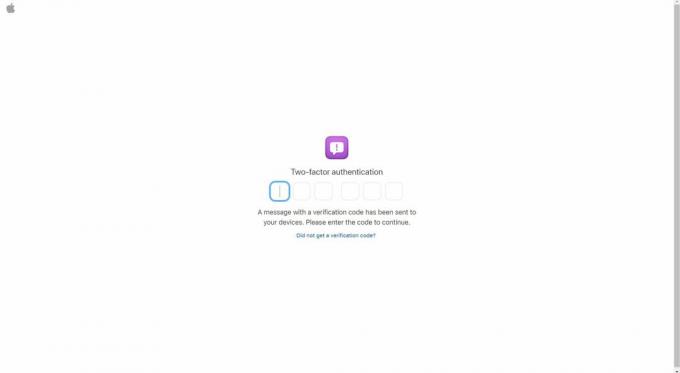
-
стъпка
5Натиснете Приеми
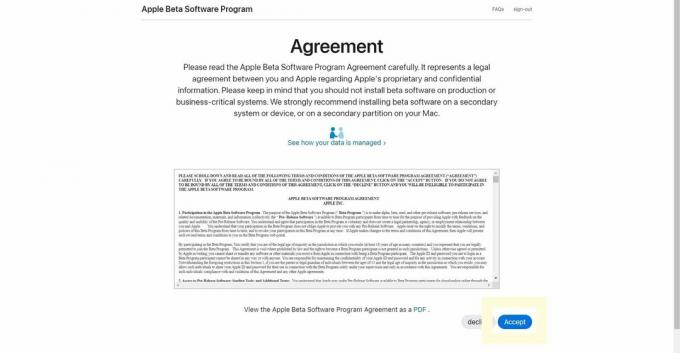
Прочетете и приемете правилата и условията.
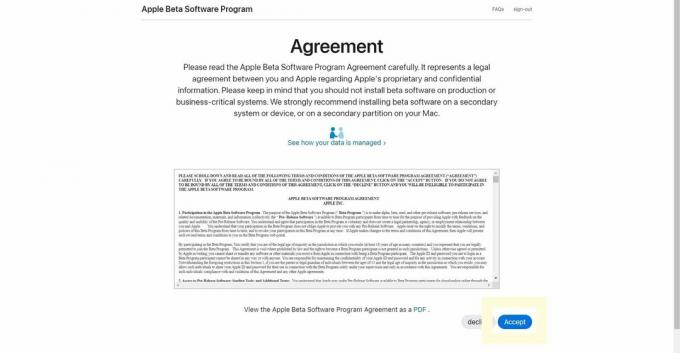
-
стъпка
6Кликнете върху iOS

От менюто щракнете върху iOS.

-
стъпка
7На iPhone отидете на бета сайта
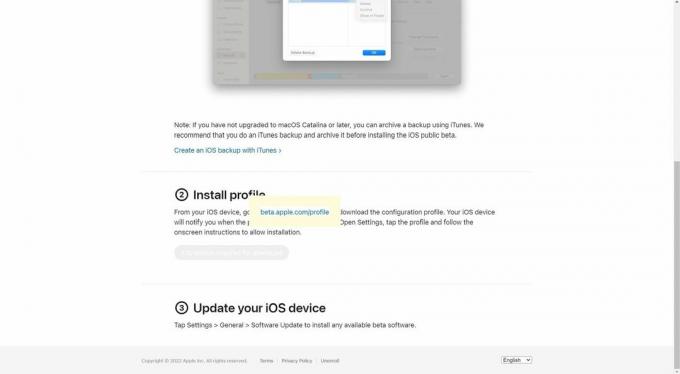
Ще трябва да посетите Бета сайт за да продължите процеса, това вече трябва да се направи на вашия iPhone.
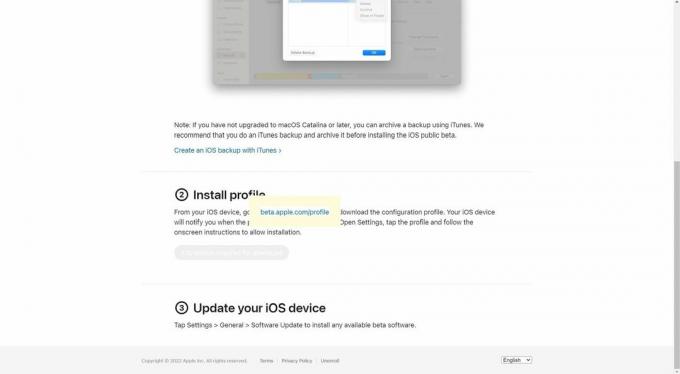
-
стъпка
8Повторете стъпки от 2 до 4 на вашия iPhone

Може да бъдете подканени да въведете отново вашата парола и имейл адрес на вашия iPhone. Ако е така, повторете стъпки от 2 до 4, за да продължите.

-
стъпка
9Щракнете върху Изтегляне на профил

Кликнете върху синия бутон, наречен Изтегляне на профил

-
стъпка
10Щракнете върху Разреши

Ще се появи изскачащ прозорец, щракнете върху бутона, който казва Разреши.

-
стъпка
11Натиснете Затвори

Друг изскачащ прозорец ще се появи, когато софтуерът бъде изтеглен успешно. Кликнете върху бутона Затвори, за да продължите.

-
стъпка
12Кликнете върху Изтеглен профил

Отидете във вашите настройки. В горната част на вашите настройки ще се появи нов бутон, наречен Изтеглен профил, щракнете върху него.

-
стъпка
13Щракнете върху Инсталиране

Натиснете синия бутон Инсталиране.

Отстраняване на неизправности
Да, и ние, и Apple препоръчваме на потребителите да архивират своите устройства, преди да изтеглят бета версията на iOS 16.1. Това може да бъде ръчно архивиране или архивиране чрез софтуер като The Cloud, но потребителите трябва да се уверят, че го правят, преди да започнат инсталационния процес.
Може да ви хареса...

Наистина трябва да архивирате своя iPhone – Ето защо

Как да настроите множество заключени екрани в iOS 16

Как да отмените изпращането на iMessages в iOS 16

Как да проверите времето си на екрана на iPhone

Как да промените шрифта на часовника на заключен екран в iOS 16

Как да промените тапета на вашия iPhone в iOS 16
Защо да вярваме на нашата журналистика?
Основана през 2004 г., Trusted Reviews съществува, за да даде на нашите читатели задълбочени, безпристрастни и независими съвети какво да купят.
Днес имаме милиони потребители на месец от цял свят и оценяваме повече от 1000 продукта годишно.



